SOAL:
1.
Soal materi macam-macam periferal komputer :
1. Sebutkan
macam-macam periferal komputer pada umumnya!
2. Apa
itu yang dimaksud dengan printer?
3. Sebutkan
3 jenis printer!
4. Apa
yang dimaksud dengan network cart?
5. Apa
yang dimaksud dengan scanner?
2.Soal
materi cara install printer :
1. Sebutkan
langkah-langkah menginstall printer pada komputer!
2. Sebutkan
2 bagian-bagian printer !
3. Sebutkan
fungsi kabel fleksibel !
4. Sebutkan
2 permasalahan pada printer !
5. Sebutkan
2 solusi jika Printer mencetak, tapi tidak ada yang tercetak diatas kertas
(blank) !
3.Soal
materi menginstall scanner :
1. Sebutkan
langkah-langkah menginstall scanner!
4.Soal
materi Permasalahan pada windows :
1. Sebutkan
5 permasalahan pada windows ?
2. Apa
penyebab dari permasalahan Initializing Master Boot Record (MBR) ?
3. Apa
solusi dari permasalahan Initializing Partition Boot Record (PBR) ?
4. Apa
indicator dari Initializing NTLoader ?
5. Sebutkan
kepanjangan dari PBR dan MBR !
5.Soal materi perbaikan setting
ulang PC :
1. Sebutkan
urutan langkah-langkah perbaikan PC secara umum!
2. Diagnosa
mencari dan memecahkan kerusakan ada 3 kategori, sebutkan!
3. Sebutkan
tiga jenis diagnose !
4. Sebutkan
3 Pesan Kesalahan Selama POST !
5. Sebutkan
bagian dari Diagnosa umum!
JAWABAN:
1.Jawaban
soal materi macam-macam periferal komputer :
1. :
1) printer, 2) scanner, 3) modem, 4) speaker, 5) network card.
2. Printer
merupakan komponen output yang digolongkan sebagai Hard Copy Device. Yaitu
merupakan alat yang digunakan untuk mencetak keluaran dari proses yang
dilakukan oleh komputer baik tulisan maupun grafik secara langsung dengan
menggunakan media kertas ataupun yang lainnya.
3. :
· Printer
Dot Matrik merupakan printer yang menggunakan pita sebagai alat
percetakannya.
· Ink
Jet menggunakan tinta.
· Laser
jet menggunakan serbuk laser.
4. Kartu
jaringan ( network interface card disingkat NIC atau
juga network card) adalah sebuah kartu yang berfungsi
sebagai jembatan dari komputer ke sebuahjaringan komputer. Jenis NIC yang
beredar, terbagi menjadi dua jenis, yakni NIC yang bersifat fisik, dan NIC yang
bersifat logis. Contoh NIC yang bersifat fisik adalah NIC Ethernet, Token Ring,
dan lainnya; sementara NIC yang bersifat logis adalah loopback adapter dan
Dial-up Adapter. Disebut juga sebagai Network Adapter. Setiap jenis
NIC diberi nomor alamat yang disebut sebagai MAC Addres, yang dapat bersifat
statis atau dapat diubah oleh pengguna.
5. Scanner
adalah suatu alat elektronik yang fungsinya mirip dengan mesin fotokopi,
scanner hasilnya ditampilkan pada layar monitor komputer dahulu kemudian baru
dapat dirubah dan dimodifikasi sehingga tampilan dan hasilnya menjadi bagus
yang kemudian dapat disimpan sebagai file text, dokumen dan gambar.
2.Jawaban
soal materi install printer :
1. :
- nyalakan
komputer tunggu sampai proses booting selesai
- hubungkan kabel data printer dan komputer
- hubungkan kabel power printer
- pastikan kabel
terhubung dengan benar, tak perlu takut keliru menghubungkan ujung kabel karena
ujung kabel hanya bisa masuk ke lubang tertentu yang sesuai
- masukkan cd
driver printer, tunggu sampai terbaca di layar komputer, biasanya akan langsung
masuk ke halaman
2.
-Trai
-Picker
3.
-untuk pengiriman
sinyal dari prosesor printer ke tinta atau toner.
4.
-Printer mati
atau tidak bisa dihidupkan
-Printer hidup
tapi tidak dapat mencetak
5.
- membersihkan
dengan utility yg tersedia dari printer tersebut.
-Bersihkan juga
head dan catridge printer bisa digunakan kain.
3.Jawaban soal
materi menginstall scanner :
1. :
1. Pada posisi
scanner sudah menyala, jika scanner sudah di konekkan dengan komputer maka
komputer mendeteksi ada device baru yang belum di kenal dengan di tandianya
munculnya gambar yang bertuliskan wellcome to the found new hardware wizard.
Disana akan terdapat pilihan, anda pilih yes, this time only kemudian next.
2. Pilih install
the Software automatically (Remmendedd).
3. Sebelum klik
next masukkan terlebih dahulu CD drivernya. Setelah memasukkan CDnya dan klik
next maka akan muncul sebuah gambar yang bertuliskan Pleace Select The Best
Match For Yuor Hardware From The List Below.
4. Proses install
akan berjalan secara otomatis, namun dalam tahapan tertentu kita diminta untuk
mengisi nama user dan organisasi. Dan pada Lecencing Agreement pastikan kita
menjawab dengan I Agree atau I Accept, yang artinya kita setuju untuk
menginstal scanner tersebut.
5. Setelah itu
akan muncul gambar dengan tulisan Completing The Found New Hardware Wizard.
6. Klik Finish.
Kemudian instalasi diproses dan setelah selesai akan muncul gambar
Congratulasion! Yang menandakan kalau proses Instalasinya sudah berhasil.
4.Jawaban soal
materi Permasalahan pada windows :
1.
· Initializing
BIOS
· Initializing
Master Boot Record (MBR)
· Initializing
Partition Boot Record (PBR)
· Initializing
NTLoader
· Initializing
Boot Menu
2.
· virus
· bad
sector pada track 0, side 0, n sector 1 hard disk
3.
· save
dulu file2 dalam hard disk ke harddisk lain kalo khawatir
setelah
eksperimen malah tambah parah or sedang dalam mode rajin n
punya
hard disk banyak free space (saran: pake live CD Linux, yang
udah
pernah tes, yang paling bagus detect n performancenya Ubuntu
9.04)
· gunakan
tools TestDisk dan pilih “Fix Partition Table” atau “Recover Deleted Partition“.
· kalo
sudah pernah install Linux dan mau kembalikan system partisinya
kembali
jadi system partisi Windows, gunakan live CD Linux untuk
memformatnya
(partisi ext n swap-nya di hapus dulu) menjadi NTFS, baru
nanti
serahkan pada CD install Windows XP sisanya (delete lagi baru
gabungin
swap dengan mantan ext3 or ext4 tux OS Linux)
· kalo
masih ada partisi yang unpartition space (padahal berdasarkan
ukurannya
kita yakin dulunya itu partisi NTFS or FAT32), biarkan saja.
nanti
pake saja software Active Partition Recovery Enterprise untuk
mengembalikannya
seperti semula.
4.
·
pesan error “NTLDR is missing”
5.
· :
initializing Master Boot Record (MBR)
· Initializing
Partition Boot Record (PBR)
5.Jawaban soal materi perbaikan
setting ulang PC :
1. :
· Cek
sambungan kabel power supply utama dan kabel tegangan DC.
· Cek
sambungan kabel keyboard.
· Cek
sambungan kabel monitor dan kabel daya monitor.
· Cek
konfigurasi setting CMOS
· Cek
sambungan kabel power dan kabel data drive.
· Cek
semua daughter board atau card yang terpasang pada slot I/O
· Cek
sambungan saklar reset
· Cek
posisi kunci keyboard
· Cek
semua IC yang terpasang
· Cek
disket boot di drive A
· Cek
sambungan speaker
2. :
· software
(bad command or file name, disk not ready, internal error, overflow)
· configuration
error code (configuration too large for memory, 201 error - system unit, 601
parity chech x)
· system
lockup.
3. :
· POST
(Power-On Self-Test)
· Diagnosa
umum (routine)
· Diagnosa
mencari dan memecahkan kerusakan
4. :
· Test
1 (Basic System Error), sistem terhenti dengan tanpa tampilan dan suara beep,
walaupun kursor mungkin nampak.
· Test
2 (Extended System Error), satu suara beep panjang diikuti dengan satu suara
beep pendek, dan eksekusi POST terhenti.
· Test
3 (Display Error), satu suara beep panjang diikuti dengan dua suara beep
pendek, dan POST melanjutkan dengan test berikutnya.
5.
- konfigurasi sistem, perubahan
konfigurasi sistem, dan format disk.







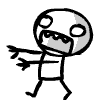
0 komentar:
Posting Komentar